win11键盘不能打字了按哪个键恢复 Win11键盘按键恢复教程详解
更新时间:2024-03-05 10:03:52作者:xtyang
Win11系统是微软最新推出的操作系统,但有时候在使用过程中可能会遇到一些问题,比如Win11键盘不能正常输入文字的情况,这时候我们就需要按照一定的方法来恢复Win11键盘按键的功能。接下来我们将详细介绍Win11键盘按键恢复的教程,让您轻松解决键盘不工作的困扰。让我们一起来看看如何快速解决Win11键盘按键失灵的问题吧!
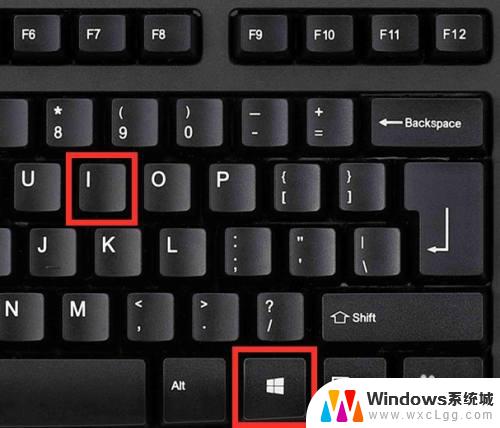
1、首先按下键盘“ 左shift+左alt+numlock ”
2、打开图示菜单后,点击“ 是 ”启用鼠标键。
3、然后点开下方“ 开始菜单 ”或“ 搜索 ”
4、打开后在上方搜索“ osk ”打开屏幕键盘。
5、最后点击屏幕键盘右下角“ numlock ”就可以解决win11打不了字了。
如果你使用的是笔记本,那么按下“Fn”和上方键盘锁定键就可以解锁了。
以上是解决Win11键盘无法输入的方法,请遇到此问题的用户按照以上步骤尝试解决,希望对大家有所帮助。
win11键盘不能打字了按哪个键恢复 Win11键盘按键恢复教程详解相关教程
-
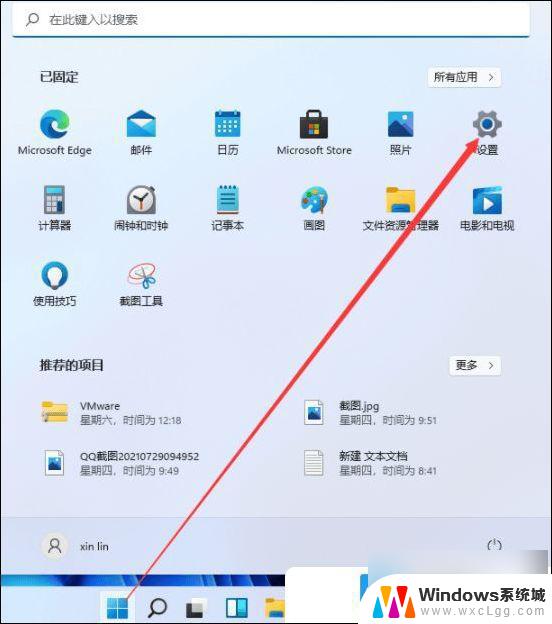 win11自定义键盘按键设置 Win11键盘按键功能设置步骤
win11自定义键盘按键设置 Win11键盘按键功能设置步骤2024-11-21
-
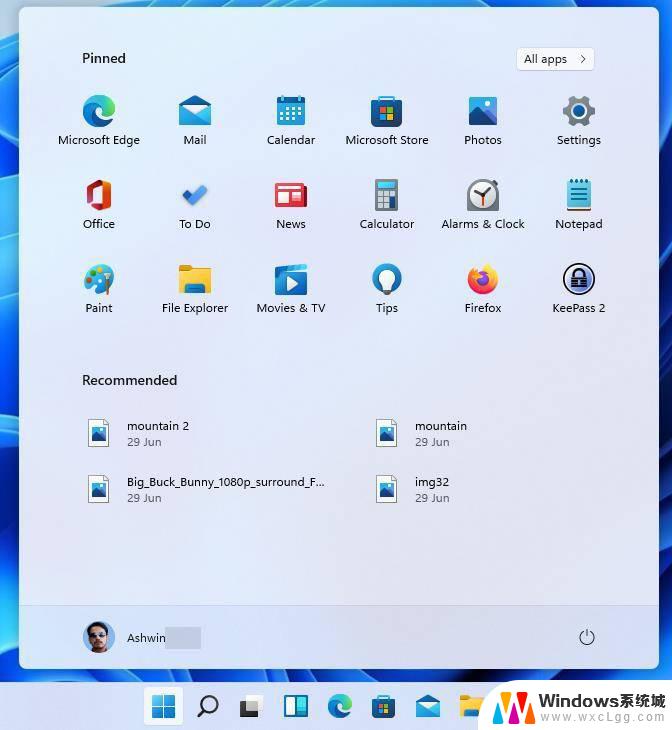 win11小键盘快捷键 win11快捷键打开小组件和通知中心教程
win11小键盘快捷键 win11快捷键打开小组件和通知中心教程2024-07-07
-
 win11笔记本键盘锁定键在哪 联想笔记本键盘如何锁定
win11笔记本键盘锁定键在哪 联想笔记本键盘如何锁定2024-10-18
-
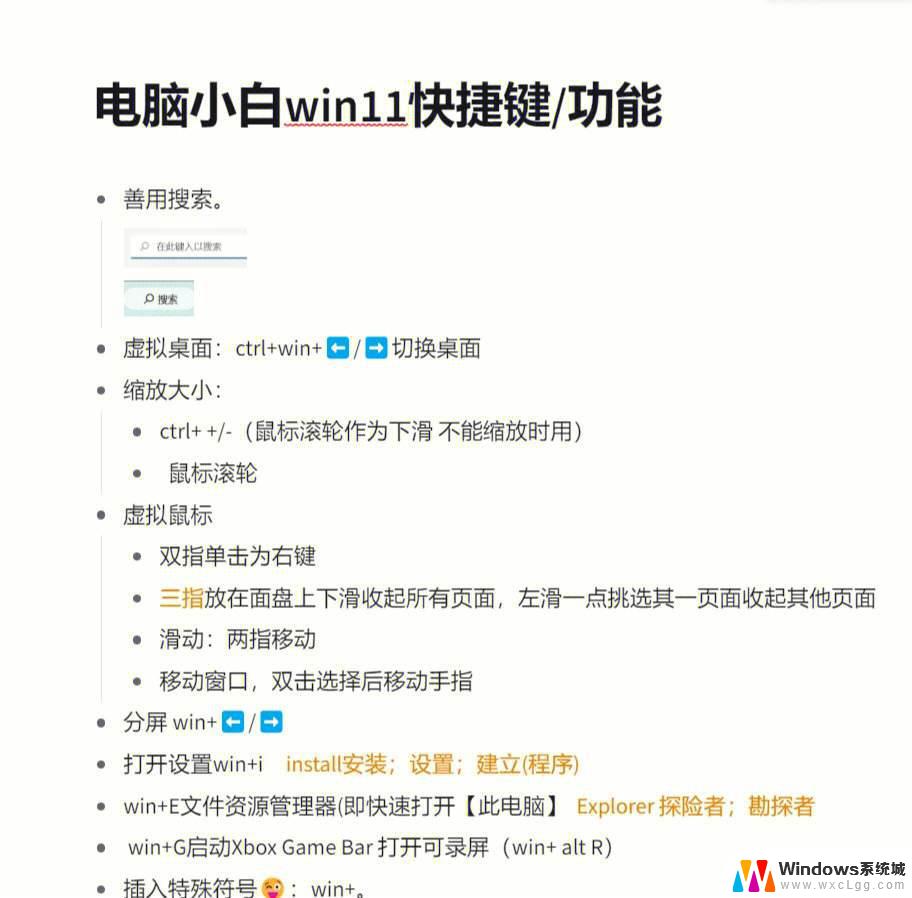 win11系统怎么改键 Windows11系统键盘快捷键修改教程
win11系统怎么改键 Windows11系统键盘快捷键修改教程2024-10-18
-
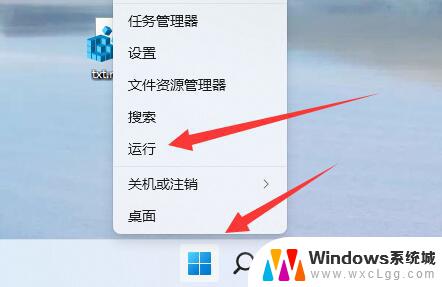 win11可以删恢复分区吗 win11磁盘恢复分区删除步骤
win11可以删恢复分区吗 win11磁盘恢复分区删除步骤2025-01-06
-
 win11桌面关机键 Win11键盘关机快捷键设置
win11桌面关机键 Win11键盘关机快捷键设置2025-01-12
win11系统教程推荐
- 1 win11直接改文件后缀 win11文件后缀修改教程
- 2 window11 忘记密码 笔记本电脑忘记密码怎么办快速解决
- 3 win10怎么删除更新win11的文件 win11如何删除更新文件
- 4 win11找不到别人的共享打印机 win11无法共享打印机的解决方法
- 5 重置 win11的网络 Win11网络重置步骤
- 6 联想win11系统清理c盘 win11清理c盘垃圾步骤
- 7 win11excel调行高卡死 excel打开很卡怎么办
- 8 win11新电脑设置不更新系统 windows11系统不更新怎么办
- 9 win11连接电视投屏 win11投屏到电视机操作步骤
- 10 win11怎么设置任务栏不自动合并 Win11任务栏不合并显示怎么设置